极小触摸目标(如图标)如何优化操作
发布日期:2025-07-07 17:08:06 浏览次数:3
极小触摸目标(如图标)如何优化操作,这是很多做网站优化的人都会碰到的问题。在如今的网站设计里,图标等极小触摸目标虽然小,但作用可不小。要是它们操作起来不方便,用户体验就会大打折扣。接下来,咱们就详细说说该怎么对这些极小触摸目标进行优化操作。
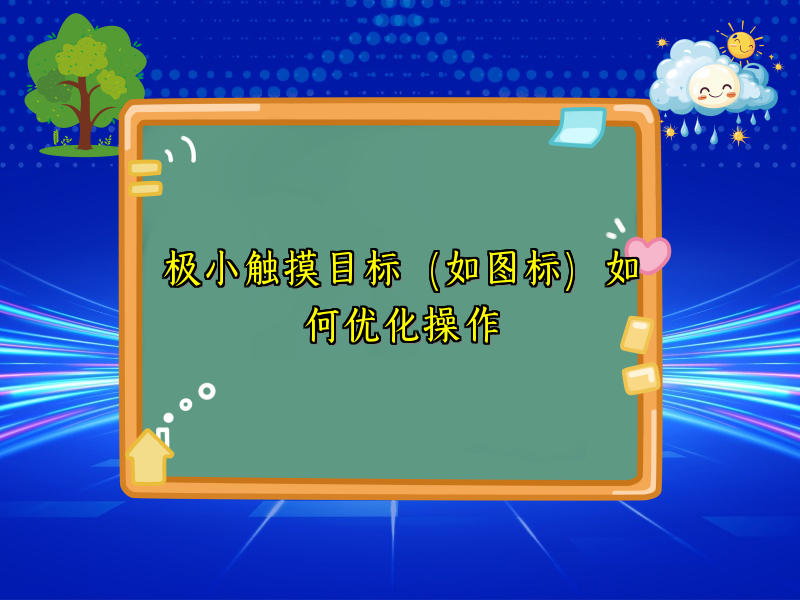
优化触摸区域大小
优化极小触摸目标的第一步就是调整触摸区域大小。很多时候,图标本身尺寸小,直接触摸操作难度大。我们可以适当扩大图标的触摸响应区域,而不改变图标实际显示大小。这样既能保证界面的美观,又能让用户操作更轻松。
比如一些手机应用的底部导航栏图标,本身可能只有 20x20 像素,但我们可以把触摸区域扩大到 44x44 像素。这样,用户在点击图标时,即使手指位置稍有偏差,也能准确触发操作。
增加视觉反馈
增加视觉反馈是提升用户操作体验的重要手段。当用户触摸极小目标时,及时给予视觉反馈,能让用户清楚知道自己的操作是否成功。
常见的视觉反馈方式有颜色变化、透明度变化、动画效果等。例如,当用户点击一个图标时,图标颜色可以变深或者变亮,或者出现一个短暂的缩放动画。这样,用户就能直观地感受到自己的操作得到了响应。
优化图标设计
图标设计的合理性直接影响用户的操作体验。我们要确保图标具有清晰的辨识度,让用户一眼就能明白图标的功能。
1、简化图标形状:过于复杂的图标会增加用户识别的难度。我们应该尽量简化图标形状,突出关键特征。比如微信的聊天图标,简单的对话框形状,让人一目了然。
2、使用统一风格:在一个界面中,所有图标应该保持统一的设计风格。这样可以让界面看起来更加协调,也有助于用户形成操作习惯。
3、考虑色彩搭配:色彩是影响图标辨识度的重要因素。我们要选择对比度高的色彩组合,让图标在背景中更加突出。
提供辅助操作方式
除了直接触摸操作,我们还可以提供一些辅助操作方式,以降低用户操作难度。
1、长按操作:对于一些不常用但又需要保留的功能,可以设置为长按图标触发。这样既不影响常用操作的便捷性,又能充分利用界面空间。
2、手势操作:结合设备的手势识别功能,为图标添加手势操作。比如双指缩放、滑动等。这样可以为用户提供更多的操作选择,增加操作的趣味性。
进行用户测试
无论我们进行了多少理论上的优化,最终都要通过用户测试来验证效果。用户测试可以帮助我们发现实际操作中存在的问题,及时进行调整。
我们可以邀请不同年龄段、不同使用习惯的用户进行测试。观察他们在操作极小触摸目标时的表现,收集他们的反馈意见。根据这些反馈,我们可以针对性地对优化方案进行改进。
结合上下文提示
有时候,用户可能不清楚某个极小图标的具体功能。这时,结合上下文提供提示信息就非常必要。
1、鼠标悬停提示:在网页端,当鼠标悬停在图标上时,可以显示一段文字说明,解释图标的功能。
2、引导动画:在应用首次启动时,可以通过引导动画向用户介绍各个图标的功能和操作方法。
适配不同设备
不同设备的屏幕尺寸、分辨率和触摸精度都有所不同。我们要确保极小触摸目标在各种设备上都能有良好的操作体验。
1、响应式设计:采用响应式设计理念,让界面能够根据设备屏幕大小自动调整布局和图标大小。这样,无论在手机、平板还是电脑上,用户都能轻松操作图标。
2、触摸精度适配:对于触摸精度较低的设备,我们可以适当扩大触摸区域;对于触摸精度较高的设备,则可以保持较小的触摸区域,以保证界面的精致度。
优化操作流程
优化操作流程可以减少用户操作的步骤,提高操作效率。我们要尽量避免让用户进行过多的点击和滑动操作。
1、一键操作:对于一些常用功能,尽量实现一键操作。比如在音乐播放器中,播放、暂停功能可以通过一个图标一键完成。
2、智能联想:根据用户的历史操作和当前上下文,提供智能联想功能。比如在搜索框中输入关键词时,自动联想相关的搜索结果,让用户可以直接点击选择。
持续更新优化
网站和应用的使用环境是不断变化的,用户的需求也在不断改变。我们要持续关注用户反馈和市场动态,对极小触摸目标的优化操作进行持续更新。
定期收集用户的意见和建议,分析用户的操作数据。根据这些信息,及时调整优化方案,让用户始终能有良好的操作体验。
极小触摸目标(如图标)的优化操作是一个综合性的工作,需要我们从多个方面进行考虑和改进。通过不断优化,我们可以提升用户的操作体验,让网站和应用更加易用。